Senin verilerin Ekim 2023'e kadar eğitilmiş.
Çekici bir rahandan oluşturmak, yalnızca estetik bir mesele değil, aynı zamanda işlevselliğe de bağlıdır. Bu kılavuzda, gerçekçi sonuçlar elde etmek için railingini etkili bir şekilde nasıl tasarlayabileceğinizi öğreneceksiniz. Spline ve Sweep objesi ile çalışmak bazı zorluklar getirebilir, ancak doğru adımlarla bu zorlukları aşabilirsiniz.
Önemli Bulgu
- Cinema 4D'de bir railing sunumu, Splineler ve Sweep-Generator'ün birleşimi ile gerçekleşir.
- Railing şekline dikkat edin, çünkü yuvarlaklıklar parlamaları daha iyi yansıtır ve genel görünümü iyileştirir.
- Spline yapılandırmasındaki hatalar kolayca istenmeyen deformasyonlara yol açabilir; sert bir interpolasyon ile bunları düzeltebilirsiniz.
Aşama-Aşama Kılavuz
Railinginize son dokunuşu vermek için şu adımları izleyin:
Railinginizi tanımlayacak Splineleri oluşturmaya başlayın. Bunun için üst görünümü açın ve spline kalemini seçin. Noktaları tasarımınıza göre konumlandırın ve mükemmel ikonik olmadıklarına dikkat edin; küçük hatalar sorun değil. Noktaları her zaman düzeltebilirsiniz.

Bir sonraki adımda, modelleme moduna geçin ve Spline'i istenen yere çekmek için Taşıma aracını kullanın - genellikle railing çubuklarının üst kısmına. Spline'in doğru konumda olduğundan emin olmak için zaman ayırın.
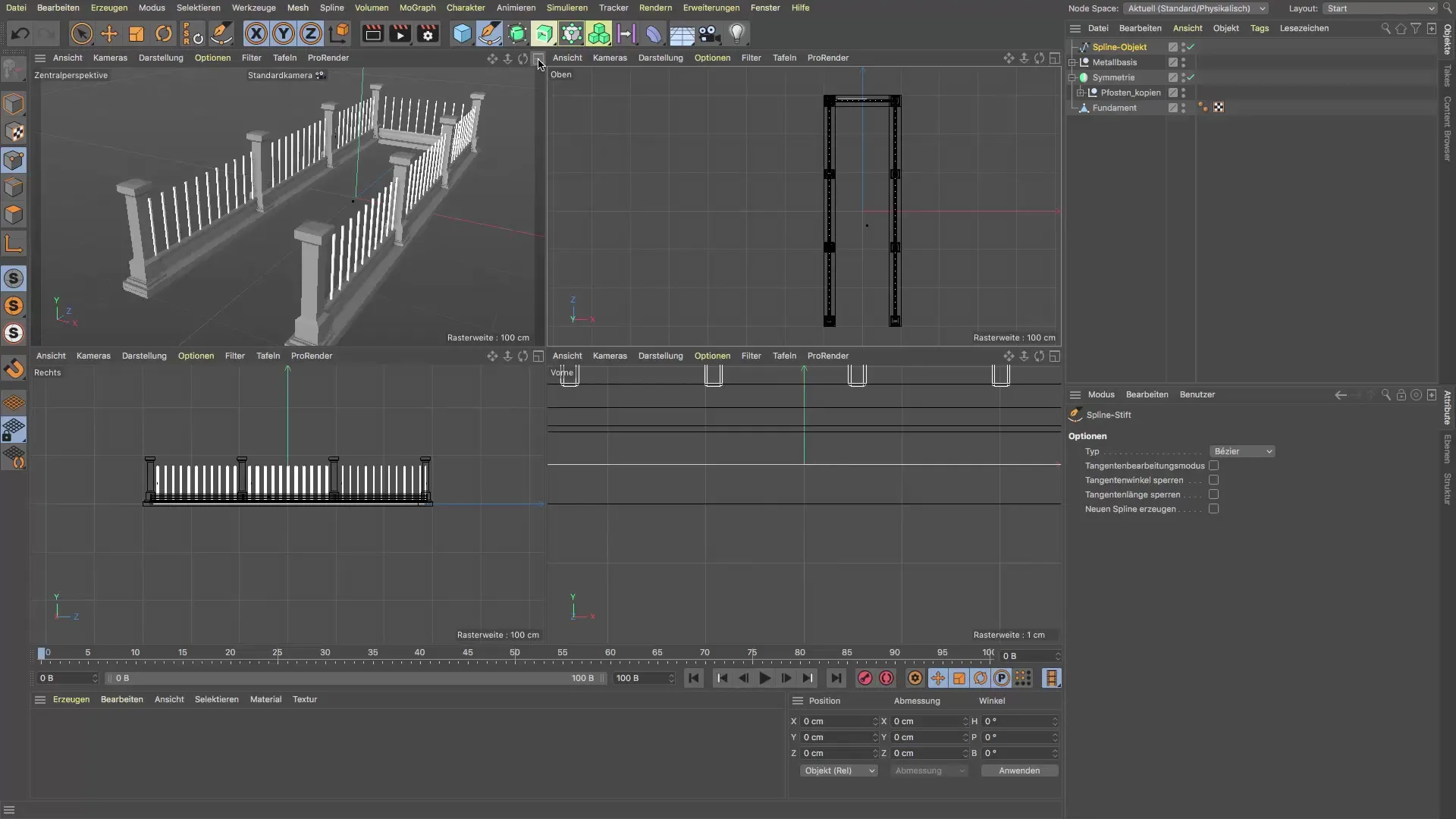
Artık railing için profil devreye giriyor. Temel olarak basit bir dikdörtgen kullanabilirsiniz. Dikdörtgenin boyutunu 6 cm genişlik ve 2 cm yükseklik olarak ayarlayın. Bu, gerçekçi bir görünüm sunan orantılı bir railing sağlar.
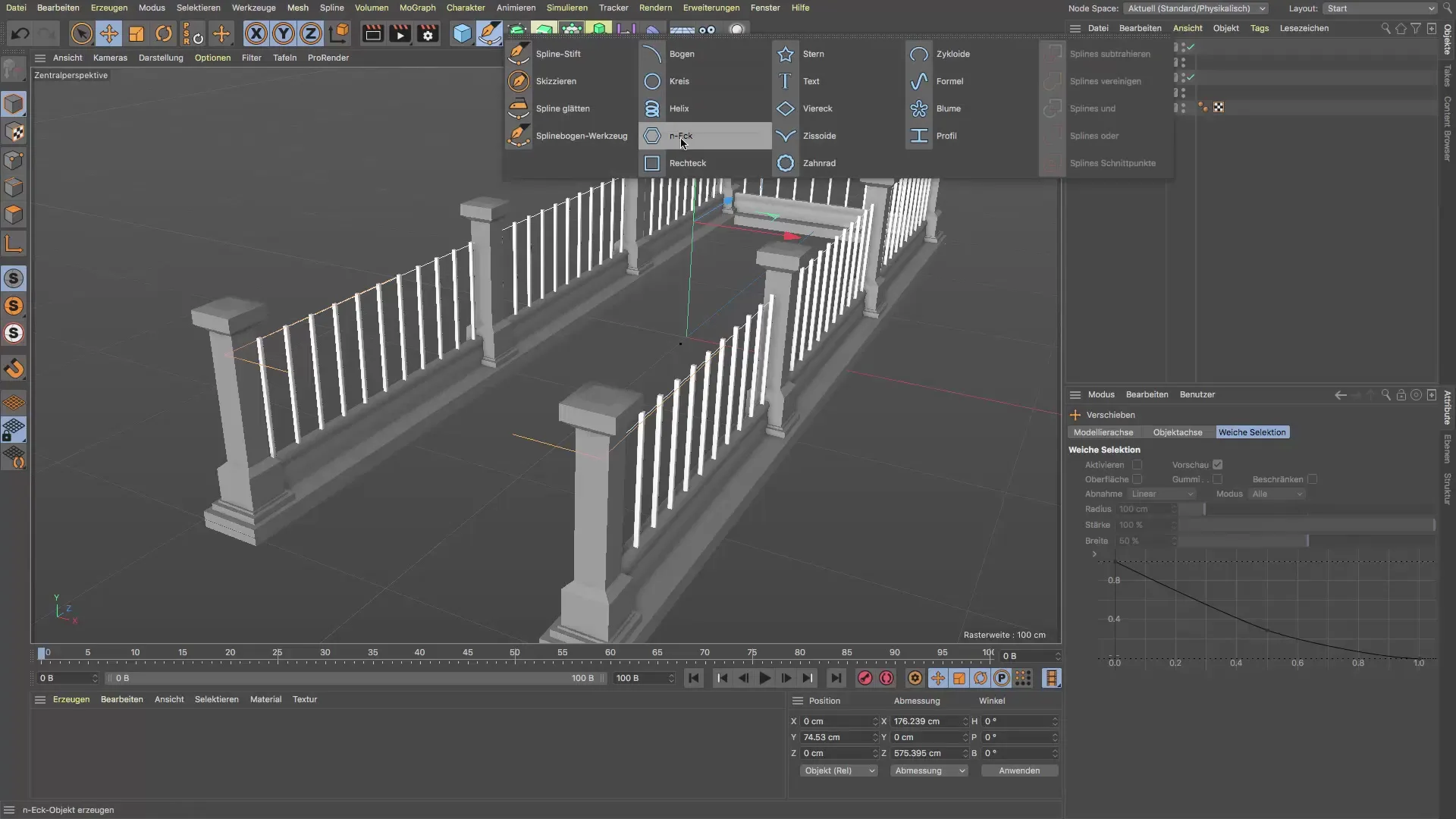
Railinginizi şimdi Spline ile birleştirmek için, Sweep-Generator'ü iki Spline'in üzerine sürükleyin. Bunun için, Splineleri Sweep'e yerleştirin. Doğru şekli elde etmek için yönü belirleyen Spline'in yeterince yukarı düzeltildiğinden emin olun.

Bir sonraki adım, railingin üst kenarını yuvarlamaktır. Bunu, Sweep-Generator'ü kısa bir süre kapatarak ve ardından dikdörtgeni seçerek yapabilirsiniz. Canlı seçimlerle üst noktaları yuvarlayarak istenen eğriliği oluşturabilirsiniz.
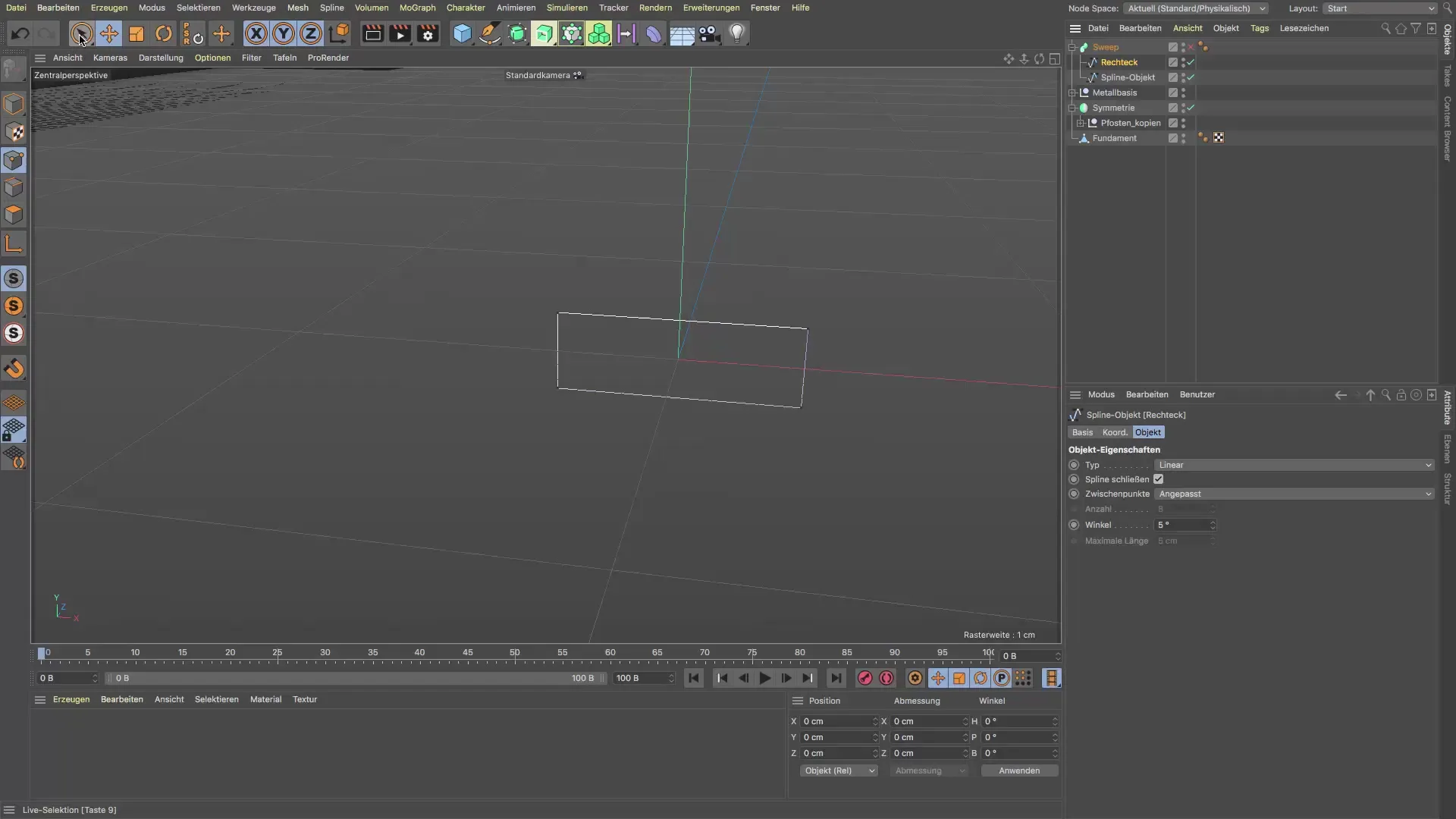
Şekilde çarpıklıkları önlemek için, railingin doğru hizalandığından emin olun. Bazen eğrilerin istediğiniz yerde görünmemesi durumu olabilir. Bu durumda profil Spline'ini ekseni etrafında döndürmeniz gerekir. Bu dönüş için eksen modunu etkinleştirin ve tüm Spline'i taşımadığınızdan emin olun.

Şeklin uymadığını görüyorsanız, modelleme seçeneklerine tekrar gidin ve Spline menüsünden "Tanjant ekle" seçeneğini seçin. İppolasyonu sert olacak şekilde değiştirin, böylece Spline'in noktaları düz bir şekilde ilerler ve istenmeyen deformasyonlardan kaçınılır.
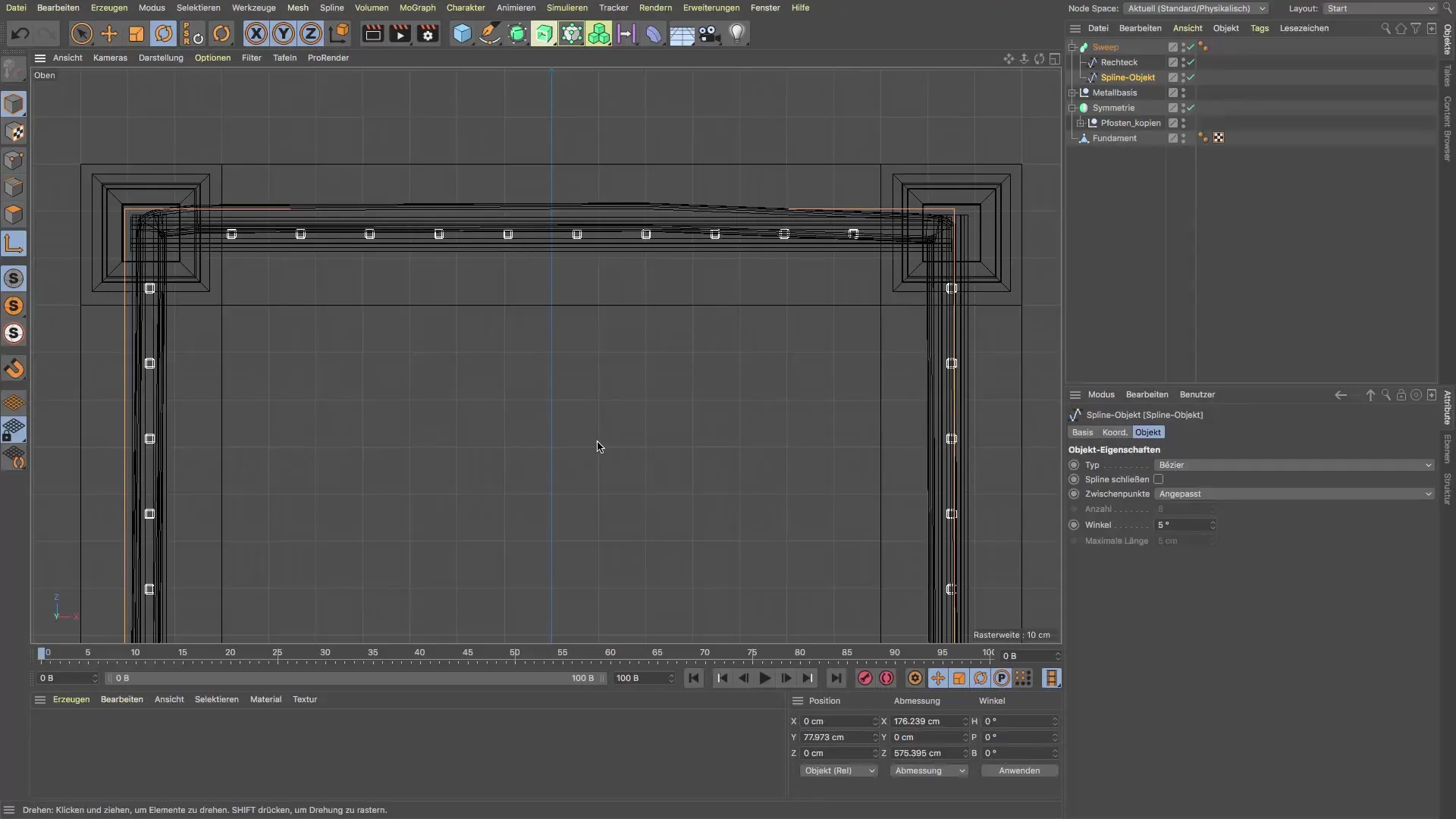
Daha sonra, railingin konumunu optimize edebilirsiniz. Noktaları seçerek çizgilerin düzgün bir şekilde railing çubuklarının arasında mükemmel bir şekilde oturduğundan emin olun. Bu adım, railingin görsel olarak çekici bir şekilde tasarlanması için kritik öneme sahiptir.
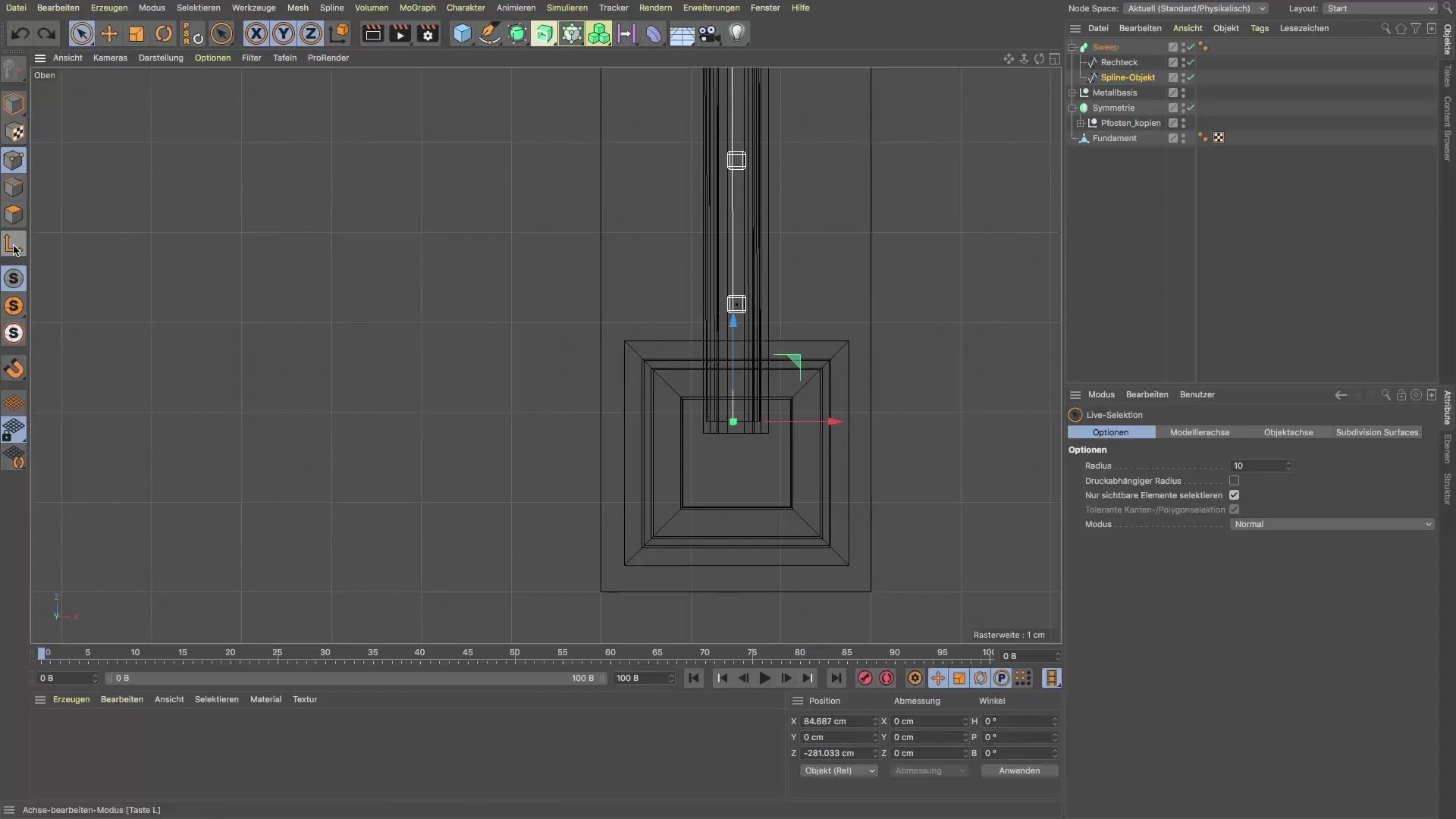
Son ayarlamalardan sonra her şeyi bir kez daha kontrol edin. Tüm noktaların doğru yerleştirildiğinden ve railingin garip deformasyonlar göstermediğinden emin olun. Bu son ayarlamalarla railinginize istediğiniz final görünümünü vereceksiniz.

Özet – Cinema 4D'de Railing: Mükemmel Tasarım ve Ayarlama
Cinema 4D'de bir railing oluşturmak, detaylara dikkat ve araçların iyi bir anlaşılmasını gerektirir. Spline'leri ve Sweep-Generator'ü doğru bir şekilde birleştirerek derin bir ön bilgi olmadan da çekici sonuçlar elde edebilirsiniz. Biraz pratikle, projenize son dokunuşu verecek gerçekçi railings tasarlayabileceksiniz.
Sıkça Sorulan Sorular
Cinema 4D'de nasıl bir railing oluşturabilirim?İki Splinayı bir Sweep-Generator ile birleştirerek ve şekli modelleme aracı ile ayarlayarak bir railing oluşturabilirsiniz.
Railingimde yuvarlaklıklar neden önemlidir?Yuvarlaklıklar parlamaları yakalamaya yardımcı olur, bu da railinginize daha gerçekçi bir görünüm kazandırır.
İstenmeyen deformasyonları Spline'da nasıl engelleyebilirim?Spline noktalarını düz bir şekilde hizalamak için sert bir interpolasyon kullandığınızdan emin olun.
Railing profilinin boyutunu kolayca ayarlamanın bir yolu var mı?Evet, dikdörtgenin boyutlarını ayarlayabilir ve railinginiz için ideal bir boyut elde etmek üzere hızlı bir şekilde ölçeklendirebilirsiniz.
Ekseni modu spline düzenlemelerimi nasıl etkiler?Eksen modu, yalnızca Spline'in eksenini döndürmenizi sağlar, böylece tüm şekli kararlı tutar ve bozulmaların oluşmasını önler.


